

Ganhe 93% de desconto no Lifetime
Oferta exclusiva
Não perca esta oferta, ela vem com o Gerenciador de Senhas GRATUITO.
Get 93% desligado em FastestVPN e aproveitar PassHulkName Password Manager GRATUITA
Obtenha este negócio agora!By Jane Smith Sem comentários 7 minutos
Conseguir um novo iPhone geralmente leva a outra atividade complicada sobre como transferir dados de iPhone para iPhone. E apesar de parecer técnico, aprender como transferir dados para um novo iPhone é muito mais fácil do que você pensava.
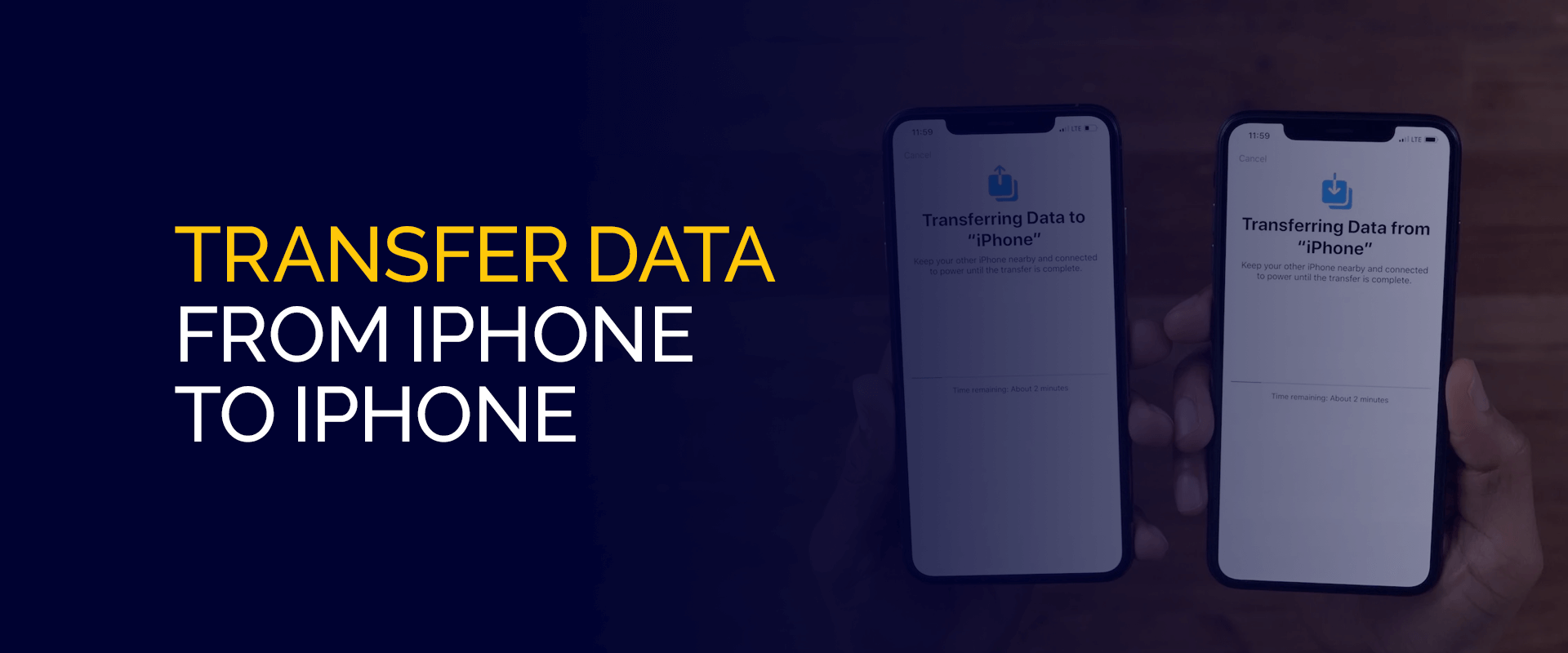
Falando em transferência de dados, vemos uma enxurrada de pessoas da Geração Z correndo para colocar as mãos em cada novo lançamento do iPhone. De acordo com o estudo da Bloomberg Intelligence (2023), prevê-se um crescimento anual de 7% na base de usuários da Apple devido à escolha dos iPhones pela Geração Z. Com preços ligeiramente mais elevados, isto poderia levar a um aumento de 10% nas receitas da Apple.
Voltando a “como transferir dados para um novo iPhone”, este artigo explica perfeitamente três maneiras de fazer isso. Vamos mergulhar!
Observação: Não recomendamos o uso de aplicativos de terceiros para transferir dados de iPhone para iPhone. Como eles não estão diretamente associados à Apple, você deve esperar que alguns deles contenham ameaças à segurança cibernética, como malware ou vírus. Mesmo se você optar por eles, você deve usar FastestVPN para proteção de dados garantida.
Se você comprou um iPhone novo e se esqueceu de transferir os dados antes da configuração, tudo bem! Você sempre pode transferir dados de iPhone para iPhone após a configuração. Você pode fazer isso por meio de uma redefinição de fábrica, que já abordaremos nas próximas seções deste artigo.
No entanto, para uma breve visão geral, aqui estão três maneiras de transferir dados de iPhone para iPhone após a configuração:
Normalmente, as transferências de dados de iPhone para iPhone requerem WiFi. No entanto, as transferências de dados por cabo ou alguns outros métodos não requerem especificamente uma conexão WiFi estável. Aqui estão os métodos típicos de “como transferir dados para um novo iPhone” e por que eles exigem WiFi:
Este método usa uma conexão Wi-Fi ponto a ponto entre os dois iPhones para transferir dados diretamente. Os dados celulares não seriam suficientes para a grande quantidade de dados envolvidos.
Este método baixa seus dados dos servidores iCloud, exigindo uma conexão estável à Internet (de preferência Wi-Fi, pois o uso de dados do celular pode ser significativo e caro, dependendo do seu plano).
Agora que você conhece os benefícios da conexão WiFi, vamos passar para a próxima seção, concentrando-nos nas maneiras de transferir dados de iPhone para iPhone.
De acordo com o sábio de demanda, em 2024, os iPhones representavam quase 29% de todos os smartphones usados em todo o mundo. E se você possui um novo iPhone, aqui estão os três principais métodos de transferência de dados para um novo iPhone:
Antes de prosseguir com esta etapa, você deve atualizar seu iCloud. Além disso, você precisará redefinir seu iPhone se já o tiver configurado. No entanto, se você ainda não prosseguiu com a configuração, basta garantir um backup do iCloud e pronto.
Veja como você pode restaurar dados para um novo iPhone usando o iCloud:
Este método de transferência de dados para um novo iPhone exige que você tenha o iPhone novo e o antigo e conecte-os ao carregador ou certifique-se de que tenham bateria suficiente. Veja como você pode transferir dados por meio do Quick Start:
Agora você também pode transferir dados de iPhone para iPhone através do iTunes e do seu PC. No entanto, você deve garantir que possui a versão mais recente do iTunes. Semelhante ao iCloud, você deve manter o backup do iTunes.
Pode haver uma lista de motivos pelos quais você pode não conseguir transferir dados de iPhone para iPhone, como:
Falando dos fatores que podem levar a falhas na transferência de dados, aqui estão as três etapas de solução de problemas para solucionar essas falhas:
Nota: Se o seu iPhone estiver executando uma versão beta do iOS, você deverá removê-la antes de prosseguir com atualizações adicionais. Remova o "iOS Software Beta Perfil"em Configurações > Geral > VPN e gerenciamento de dispositivos. Reinicie o seu iPhone para receber atualizações após remover o perfil.
Se estiver usando o método Quick Start para transferência de dados, você deve garantir que seu iPhone tenha a versão 12.4 ou posterior. Veja como você pode verificar a versão do sistema operacional do seu telefone e se há alguma atualização de software disponível:
Nota: O processo para reiniciar o seu iPhone pode variar dependendo dos modelos de iPhone.
Esta seção sobre como transferir dados para um novo iPhone é dividida em 2 partes para Bluetooth e conexão por cabo:
As etapas para garantir uma conexão robusta entre o seu dispositivo e o cabo de iluminação envolvem:
Não, as transferências de dados não excluirão tudo do seu iPhone. Simplesmente certifique-se de que o processo de transferência de dados não inclua a reinicialização do telefone. Dessa forma, nenhum dos seus dados será excluído.
Você pode transferir dados de iPhone para iPhone no Mac por meio de diferentes opções, como iTunes, iCloud, AirDrop ou Finder. Por exemplo, você pode usar o Finder para transferir dados seguindo as etapas mencionadas abaixo:
Veja como você pode transferir dados de iPhone para iPhone com iCloud:
A Apple permite várias maneiras de transferir dados de iPhone para iPhone. Alguns envolvem:
Embora o backup do seu novo iPhone demore pouco, você pode optar pelas opções integradas de transferência de dados ou aplicativos de terceiros que não estão diretamente associados à Apple. No entanto, esses aplicativos não garantem a proteção de dados e é melhor usar FastestVPN para maior segurança de dados.
© de Copyright 2024 VPN mais rápida - Todos os direitos reservados.


Não perca esta oferta, ela vem com o Gerenciador de Senhas GRATUITO.
Este site usa cookies para que possamos fornecer a melhor experiência possível para o usuário. As informações dos cookies são armazenadas no seu navegador e executam funções como reconhecê-lo quando você retorna ao nosso site e ajudar a nossa equipe a entender quais seções do site você considera mais interessantes e úteis.
Cookies estritamente necessários devem estar sempre ativados para que possamos salvar suas preferências para configurações de cookies.
Se você desativar este cookie, não poderemos salvar suas preferências. Isso significa que toda vez que você visitar este site, será necessário ativar ou desativar os cookies novamente.


